በቴሌግራም ውስጥ ብጁ የማሳወቂያ ድምጾችን እንዴት ማዘጋጀት ይቻላል?
በቴሌግራም ውስጥ ብጁ የማሳወቂያ ድምጾችን ያዘጋጁ
በፈጣን መልእክት አለም ቴሌግራም ከቀላል የጽሁፍ መልእክቶች በላይ የሚያቀርብ ተወዳጅ መተግበሪያ ሆኖ ጎልቶ ይታያል። በቴሌግራም የሚዲያ ፋይሎችን መላክ፣ ቡድኖችን መፍጠር እና የድምጽ እና የቪዲዮ ጥሪዎችን ማድረግ ይችላሉ። ግን እንደምትችል ታውቃለህ የማሳወቂያ ድምፆችዎን ለግል ያበጁ? በዚህ ጽሑፍ ውስጥ፣ የመልእክት መላላኪያ ተሞክሮዎን የበለጠ ልዩ እና አስደሳች እንዲሆን በማድረግ ብጁ የማሳወቂያ ድምጾችን በቴሌግራም እንዴት እንደሚያዘጋጁ እናሳይዎታለን።
በቴሌግራም ውስጥ የማሳወቂያ ድምጽ መቀየር
- ቴሌግራም ክፈት፡
ለመጀመር የቴሌግራም መተግበሪያን በመሳሪያዎ ላይ ይክፈቱ። ሁሉንም የቅርብ ጊዜ ባህሪያት ለመድረስ የቅርብ ጊዜውን ስሪት እየተጠቀሙ መሆንዎን ያረጋግጡ።
- ወደ ቅንብሮች ይሂዱ፡
በቴሌግራም ከላይ በግራ በኩል ባሉት ሶስት አግድም መስመሮች ላይ ሜኑ ለመክፈት መታ ያድርጉ። ከዚያ ወደ ታች ይሸብልሉ እና “ቅንጅቶች” ን ይምረጡ።
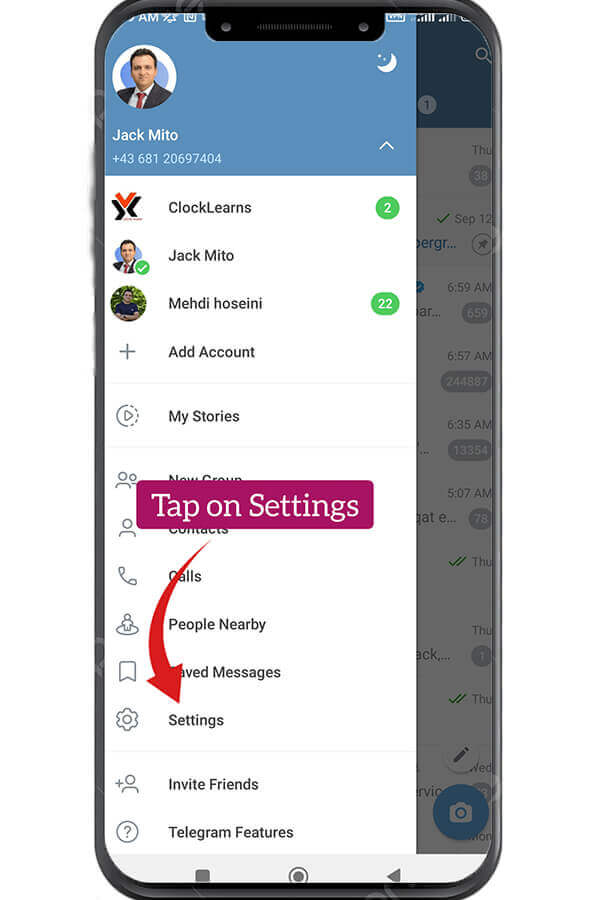
- ማሳወቂያዎችን እና ድምፆችን ይምረጡ፡-
በቅንብሮች ምናሌው ውስጥ "" ን መታ ያድርጉማሳወቂያዎች እና ድምፆች” በማለት ተናግሯል። የማሳወቂያ ቅንብሮችዎን ማበጀት የሚችሉት እዚህ ነው።
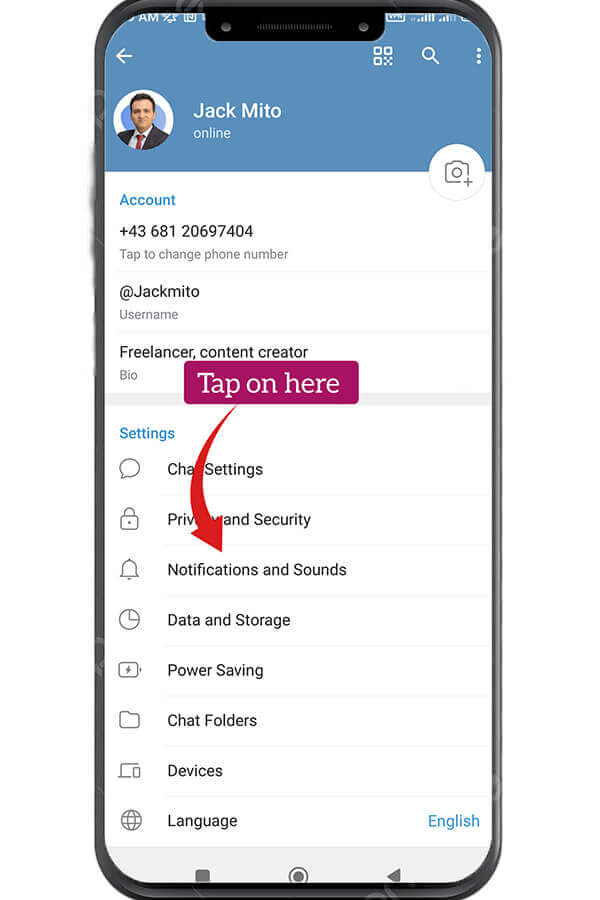
- የውይይት ማሳወቂያዎችን ይምረጡ፡-
ለግል ቻቶች ወይም ቡድኖች የማሳወቂያ ቅንብሮችን ለመድረስ ከ«የቻት ማሳወቂያዎች» ክፍል «የግል ቻቶች» ን መታ ያድርጉ።
- ውይይት ወይም ቡድን ይምረጡ፡-
በውይይት ዝርዝርዎ ውስጥ ይሸብልሉ እና ብጁ የማሳወቂያ ድምጽ ለማዘጋጀት የሚፈልጉትን ይምረጡ።
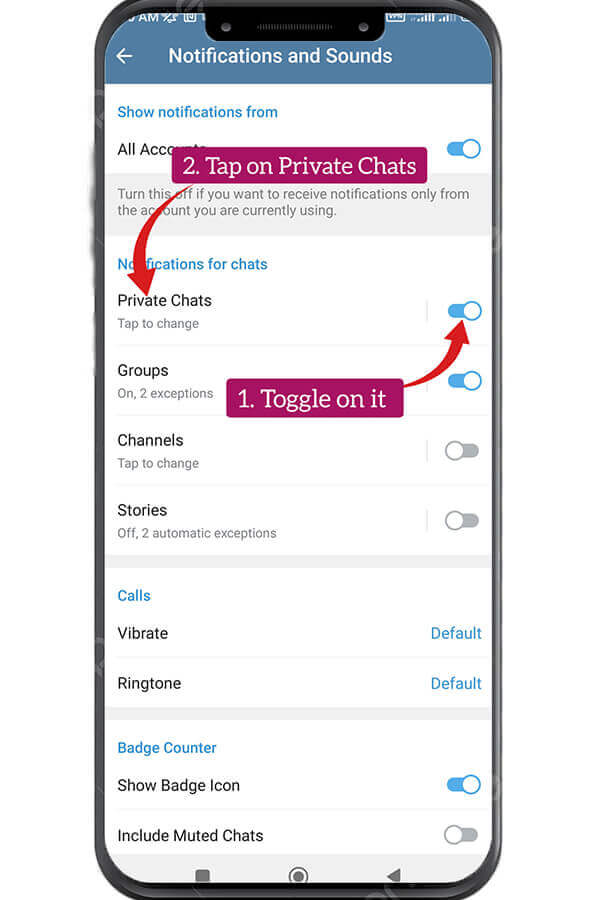
- የማሳወቂያ ድምጽ አብጅ፡
በቻቱ የማሳወቂያ መቼቶች ውስጥ፣ “የግል ቻቶች” የሚለውን አማራጭ ያያሉ።
- ብጁ ድምፅ አዘጋጅ፡
አሁን ከመሣሪያዎ ማከማቻ ብጁ የማሳወቂያ ድምጽ ለመምረጥ «ድምጽ»ን ይንኩ። የሚወዱትን ማንኛውንም የድምጽ ፋይል መምረጥ ይችላሉ.
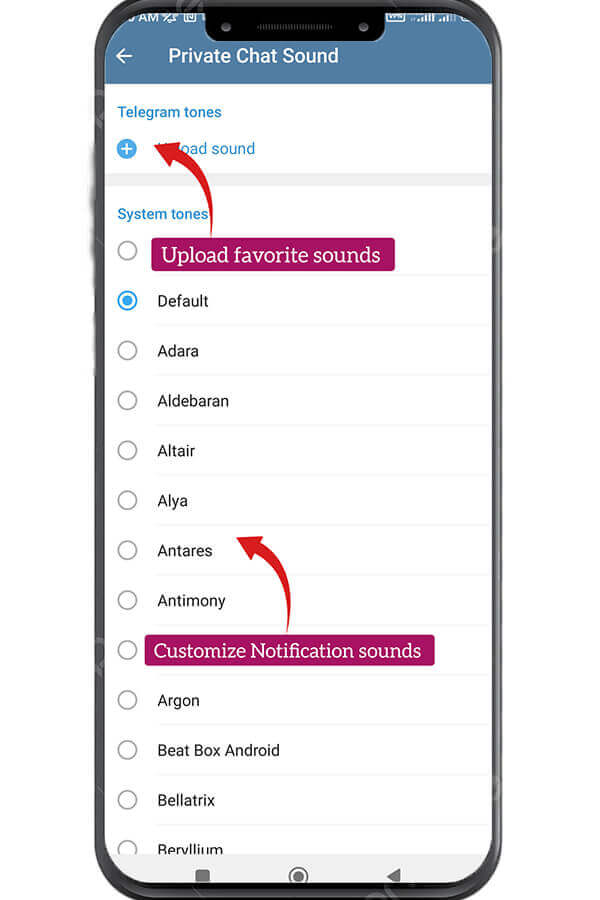
- ሌሎች ቅንብሮችን አስተካክል (አማራጭ)
እንደ መሳሪያዎ አቅም ላይ በመመስረት እንደ ንዝረት፣ የ LED ቀለም እና ሌሎች የመሳሰሉ ቅንብሮችን በማስተካከል የማሳወቂያ ምርጫዎችዎን የበለጠ ማበጀት ይችላሉ።
- ፈትኑት፡-
የእርስዎ ብጁ የማሳወቂያ ድምጽ እንደተጠበቀው እየሰራ መሆኑን ለማረጋገጥ፣ ባበጁት ውይይት ወይም ቡድን ውስጥ ጓደኛዎ መልእክት እንዲልክልዎ ይጠይቁ። አዲስ መልእክት ሲመጣ የመረጥከውን ድምጽ መስማት አለብህ።
- ለሌሎች ውይይቶች ድገም (አማራጭ)
ለሌሎች ቻቶች ብጁ የማሳወቂያ ድምጾችን ማዘጋጀት ከፈለጉ ወይም ቡድኖች, በቀላሉ ለእያንዳንዱ ከላይ ያሉትን እርምጃዎች ይድገሙት.
በቴሌግራም ውስጥ የማሳወቂያ ድምጾችን ለምን ያብጁ?
በቴሌግራም ውስጥ የማሳወቂያ ድምጾችን ማበጀት። በርካታ ጥቅሞችን ይሰጣል። በመጀመሪያ፣ የተለያዩ ቻቶችን ወይም ቡድኖችን በቀላሉ እንድትለዩ ያግዝሃል። ልዩ ድምፅ ሲሰሙ፣ ስልክዎን እንኳን ሳይመለከቱ የትኛው ቻት ወይም ቡድን አዲስ መልእክት እንዳለው ያውቃሉ።
በተጨማሪም፣ ለግል የተበጁ የማሳወቂያ ድምጾች የቴሌግራም ተሞክሮዎን የበለጠ አስደሳች እና አዝናኝ ያደርጉታል። ከስብዕናዎ ጋር የሚስማሙ ድምጾችን መምረጥ ወይም ከአንድ የተወሰነ የውይይት ጭብጥ ጋር የሚዛመዱ ድምፆችን መምረጥ ይችላሉ፣ ይህም ለመልእክት መላላኪያ መተግበሪያዎ ልዩ የሆነ ስሜት ይጨምሩ።
| ተጨማሪ ያንብቡ: የቴሌግራም መልእክቶችን ያለማሳወቂያ ድምጽ እንዴት መላክ ይቻላል? |
የቴሌግራም አማካሪ፡ ጠቃሚ ምክሮች እና ዘዴዎች
አሁን በቴሌግራም ውስጥ ብጁ የማሳወቂያ ድምጾችን እንዴት ማቀናበር እንደሚችሉ ስላወቁ ወደ አንዳንድ ተጨማሪ ምክሮች እና በጥልቀት እንመርምር። ዘዴዎች የቴሌግራም ልምድዎን ለማሳደግ።
- ግላዊነት የተላበሱ ውይይቶችን ይፍጠሩ፡
በቴሌግራም ውስጥ የውይይት ዳራውን ማበጀት እንደሚችሉ ያውቃሉ? ለእያንዳንዱ ውይይት ወይም ቡድን ልዩ ዳራ በመምረጥ የግል ንክኪ ያክሉ። በቀላሉ የውይይት ስሙን መታ ያድርጉ፣ ከዚያ ለመጀመር «ቻት ፎቶ እና ዳራ» የሚለውን ይንኩ።
- ጠቃሚ ውይይቶችን ሰካ፡
ለፈጣን መዳረሻ በጣም አስፈላጊ ውይይቶችዎን ከውይይት ዝርዝርዎ አናት ላይ ይሰኩት። ይህንን ለማድረግ በውይይት ላይ ወደ ግራ ያንሸራትቱ እና "ፒን" አዶን ይንኩ። እስከ አምስት የተሰኩ ውይይቶችን ማድረግ ትችላለህ።
- ሚስጥራዊ ቻቶችን ተጠቀም፡-
ለተጨማሪ ግላዊነት፣ የቴሌግራምን “ መጠቀም ያስቡበት።ሚስጥራዊ ውይይት” ባህሪ። እነዚህ ውይይቶች ከጫፍ እስከ ጫፍ የተመሰጠሩ ናቸው እና ከተወሰነ ጊዜ በኋላ እራሳቸውን ለማጥፋት ሊቀናበሩ ይችላሉ።
- ተለጣፊዎችን እና ስሜት ገላጭ ምስሎችን ያስሱ፡
ቴሌግራም ንግግሮችህን ለማጣፈጥ ብዙ የተለጣፊዎች እና ስሜት ገላጭ ምስሎች ስብስብ አለው። የራስዎን ብጁ ተለጣፊዎችን መፍጠር እና ከጓደኞችዎ ጋር መጋራት ይችላሉ።
- በአቃፊዎች ቻቶችን አደራጅ፡
ብዙ ውይይቶች እና ቡድኖች ካሉዎት ነገሮችን የተደራጁ ለማድረግ የውይይት አቃፊዎችን መጠቀም ያስቡበት። የሚፈልጉትን ለማግኘት ቀላል በማድረግ ውይይቶችን በምድብ መቧደን ይችላሉ።
- ባለ ሁለት ደረጃ ማረጋገጫን አንቃ፡-
ባለ ሁለት ደረጃ ማረጋገጫን በማንቃት የቴሌግራም መለያዎን ይጠብቁ። ይህ ሲገቡ ፒን ኮድ በመጠየቅ ተጨማሪ የደህንነት ሽፋን ይጨምራል።
- ሚዲያን ያለ ማመቅ ያካፍሉ፡
ፎቶዎችን እና ቪዲዮዎችን በሚልኩበት ጊዜ ቴሌግራም የመጀመሪያውን ጥራታቸውን በመጠበቅ ያለምንም መጭመቂያ የመላክ አማራጭ ይሰጣል ።
- የቴሌግራም አማካሪ ያግኙ፡-
ለተጨማሪ የቴሌግራም ምክሮች፣ ዘዴዎች እና ዜናዎች የሚከተሉትን ያስቡበት"የቴሌግራም አማካሪ” በማለት ተናግሯል። የቴሌግራም ባህሪያትን እንዴት መጠቀም እንደምንችል በየጊዜው አዳዲስ መረጃዎችን እናቀርባለን እና በቴሌግራም መተግበሪያ ውስጥ ስላሉ አዳዲስ መረጃዎች እናሳውቃለን።
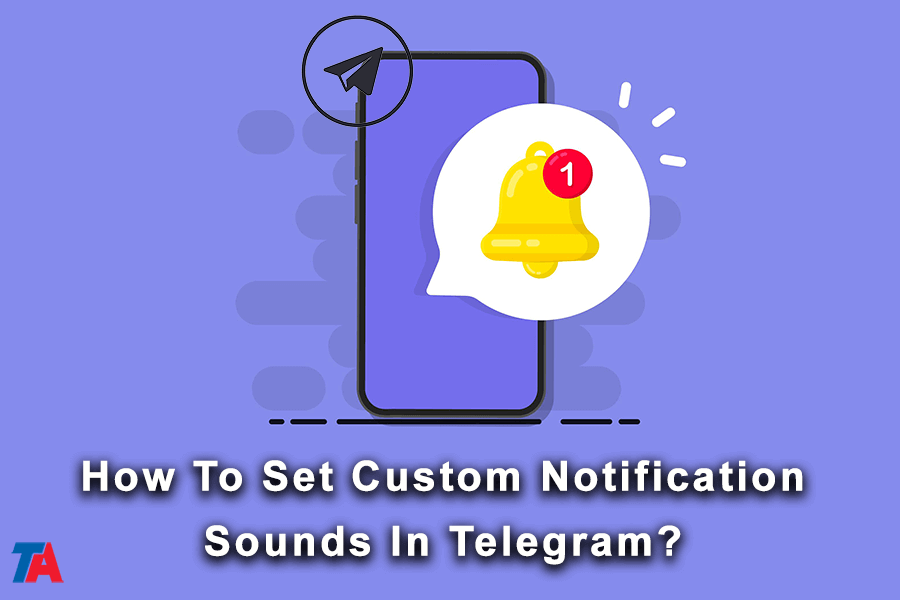
መደምደሚያ
የቴሌግራም ልምድህን ማበጀት ከዚ በላይ ነው። ብጁ የማሳወቂያ ድምጾችን ማዘጋጀት. እነዚህን ተጨማሪ ባህሪያት እና ምክሮች በመዳሰስ በቴሌግራም ላይ የበለጠ ግላዊ እና ቀልጣፋ የመልእክት ልውውጥ ማድረግ ይችላሉ። ስለዚህ፣ ይቀጥሉ እና እነዚህን የቴሌግራም አማካሪ-የጸደቁትን የቴሌግራም ፕሮጄክት ለመሆን ይሞክሩ!
| ተጨማሪ ያንብቡ: የቴሌግራም ማሳወቂያዎችን እንዴት ማብራት/ማጥፋት ይቻላል? |
